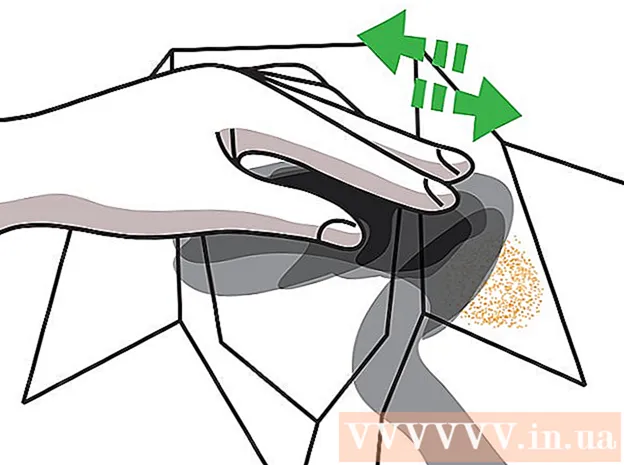Հեղինակ:
Frank Hunt
Ստեղծման Ամսաթիվը:
14 Մարտ 2021
Թարմացման Ամսաթիվը:
27 Հունիս 2024

Բովանդակություն
- Քայլել
- 4-րդ մասի 1-ը. Bootable սկավառակի ստեղծում
- 4-րդ մասի 2-րդ մասը. Սկավառակի բաժանման ստեղծում
- 4-րդ մաս 3-րդ. Ձեր համակարգիչը պատրաստելը
- 4-րդ մաս 4-րդ. Երկրորդ գործառնական համակարգի տեղադրում
- Խորհուրդներ
- Arnգուշացումներ
- Անհրաժեշտությունները
Կարող է օգտակար լինել ձեր համակարգչի վրա տեղադրել երկու գործառնական համակարգ: Կարող եք գործարկել Windows 10-ը և Linux- ը կողք կողքի, կամ Windows 10-ը և Windows- ի հին տարբերակը: Սա կարող է օգտակար լինել, եթե ցանկանում եք օգտագործել ամենավերջին Windows ծրագիրը և այլ գործառնական համակարգ ՝ ձեր նախընտրած հատկություններով: Այս wikiHow- ը ձեզ սովորեցնում է, թե ինչպես տեղադրել երկու գործավար համակարգ մեկ համակարգչի վրա:
Քայլել
4-րդ մասի 1-ը. Bootable սկավառակի ստեղծում
 Տեղադրեք Windows- ը. Եթե դա դեռ չեք արել, նախքան այլ գործավար համակարգեր տեղադրելը, ձեզ հարկավոր է տեղադրել Windows- ը: Այլ գործառնական համակարգեր, ինչպիսիք են Linux- ը, նախատեսված են Windows- ի հետ միասին աշխատելու համար: Եթե ձեր համակարգչի վրա տեղադրված չէ գործառնական համակարգ, համոզվեք, որ նախ տեղադրեք Windows- ը:
Տեղադրեք Windows- ը. Եթե դա դեռ չեք արել, նախքան այլ գործավար համակարգեր տեղադրելը, ձեզ հարկավոր է տեղադրել Windows- ը: Այլ գործառնական համակարգեր, ինչպիսիք են Linux- ը, նախատեսված են Windows- ի հետ միասին աշխատելու համար: Եթե ձեր համակարգչի վրա տեղադրված չէ գործառնական համակարգ, համոզվեք, որ նախ տեղադրեք Windows- ը: - Բացառություն է, եթե դուք փորձում եք կրկնակի գործարկել Windows- ը Mac- ի վրա `macOS- ի հետ միասին: Mac- ները կառուցված են մի փոքր այլ կերպ, քան ստանդարտ համակարգիչների մեծ մասը և, ընդհանուր առմամբ, գալիս են macOS նախնական տեղադրված:
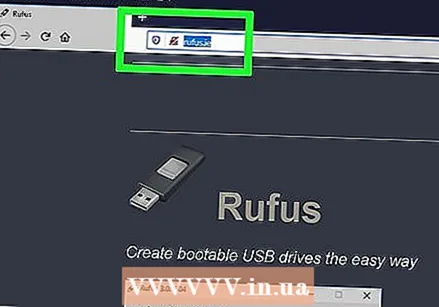 Գնալ https://rufus.ie/ վեբ զննարկիչում: Սա Rufus- ը ներբեռնելու ինտերնետային էջ է `USB տեղադրման սկավառակ ստեղծելու գործիք, որը կարող եք օգտագործել ձեր համակարգչում գործավար համակարգ տեղադրելու համար:
Գնալ https://rufus.ie/ վեբ զննարկիչում: Սա Rufus- ը ներբեռնելու ինտերնետային էջ է `USB տեղադրման սկավառակ ստեղծելու գործիք, որը կարող եք օգտագործել ձեր համակարգչում գործավար համակարգ տեղադրելու համար: - Կարող եք նաև օգտագործել պաշտոնական տեղադրման CD կամ DVD:
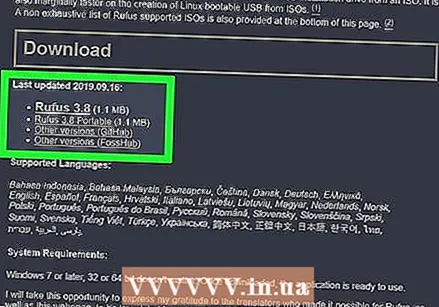 Ներբեռնեք և տեղադրեք Rufus- ը: Ներբեռնման էջից Rufus- ը ներբեռնելու և տեղադրելու համար օգտագործեք հետևյալ քայլերը:
Ներբեռնեք և տեղադրեք Rufus- ը: Ներբեռնման էջից Rufus- ը ներբեռնելու և տեղադրելու համար օգտագործեք հետևյալ քայլերը: - Ոլորեք ներքև և կտտացրեք Ռուֆուս 3.8.
- Գործարկեք «Rufus-3.8.exe» - ը ձեր վեբ զննարկիչից կամ «Ներլցումներ» պանակից:
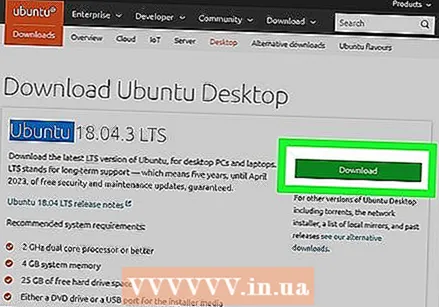 Ներբեռնեք սկավառակի պատկերի (ISO) ֆայլ այն գործառնական համակարգի համար, որը ցանկանում եք տեղադրել: Սկավառակի պատկերի ֆայլը տվյալների տեղադրումն է, որը տեղադրվում է տեղադրման սկավառակի, DVD- ի կամ USB- ի վրա: Գնացեք գործադիր համակարգի կայք, որը ցանկանում եք ներբեռնել, այդ կայքից ISO ֆայլը ներբեռնելու համար: Հետևյալ հղումները պարունակում են գործառնական համակարգի ISO պատկերներ, որոնք կարող եք ներբեռնել.
Ներբեռնեք սկավառակի պատկերի (ISO) ֆայլ այն գործառնական համակարգի համար, որը ցանկանում եք տեղադրել: Սկավառակի պատկերի ֆայլը տվյալների տեղադրումն է, որը տեղադրվում է տեղադրման սկավառակի, DVD- ի կամ USB- ի վրա: Գնացեք գործադիր համակարգի կայք, որը ցանկանում եք ներբեռնել, այդ կայքից ISO ֆայլը ներբեռնելու համար: Հետևյալ հղումները պարունակում են գործառնական համակարգի ISO պատկերներ, որոնք կարող եք ներբեռնել. - Windows 10
- Windows 8
- Windows 7
- Ubuntu
- Linux անանուխ
- Դեբիան
- MacOS- ի տեղադրումը ոչ Apple համակարգչում ավելի բարդ է, քան այլ գործավար համակարգերի տեղադրումը, բայց դա հնարավոր է:
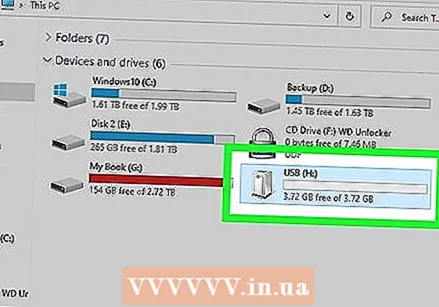 Տեղադրեք դատարկ USB փայտ: Համոզվեք, որ USB ստեղն ունի բավարար տարածք գործառնական համակարգի համար, որը ցանկանում եք տեղադրել: Համոզվեք, որ ձեր օգտագործած USB ստեղնը չունի այնպիսի կարևոր տվյալներ, որոնք դուք չեք ցանկանում կորցնել: Տեղադրեք USB ստեղնը ձեր համակարգչի վրա բաց USB պորտի մեջ:
Տեղադրեք դատարկ USB փայտ: Համոզվեք, որ USB ստեղն ունի բավարար տարածք գործառնական համակարգի համար, որը ցանկանում եք տեղադրել: Համոզվեք, որ ձեր օգտագործած USB ստեղնը չունի այնպիսի կարևոր տվյալներ, որոնք դուք չեք ցանկանում կորցնել: Տեղադրեք USB ստեղնը ձեր համակարգչի վրա բաց USB պորտի մեջ:  Բաց Rufus- ը: Այն ունի պատկերակ, որը հիշեցնում է USB փայտ: Rufus- ը բացելու համար կտտացրեք Rufus պատկերակին Windows Start ընտրացանկում:
Բաց Rufus- ը: Այն ունի պատկերակ, որը հիշեցնում է USB փայտ: Rufus- ը բացելու համար կտտացրեք Rufus պատկերակին Windows Start ընտրացանկում: 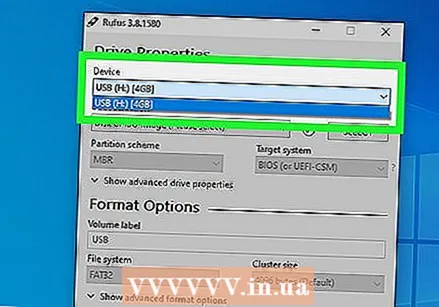 Ընտրեք ձեր USB ստեղը: Օգտագործեք «Սարքեր» բաժնի ներքևի ցանկը ՝ ձեր USB ստեղնը ընտրելու համար:
Ընտրեք ձեր USB ստեղը: Օգտագործեք «Սարքեր» բաժնի ներքևի ցանկը ՝ ձեր USB ստեղնը ընտրելու համար: 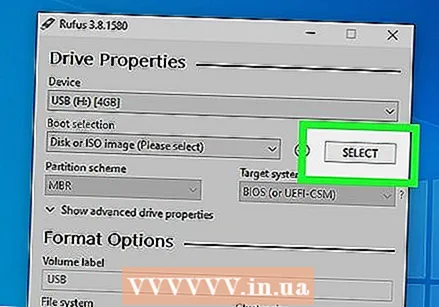 կտտացրեք Ընտրելով. Դա Rufus- ի «Boot Selection» - ի աջ կոճակն է: Սա կբացի ֆայլերի դիտարկիչ, որը կարող եք օգտագործել ISO ֆայլը ընտրելու համար այն գործառնական համակարգի համար, որը ցանկանում եք տեղադրել:
կտտացրեք Ընտրելով. Դա Rufus- ի «Boot Selection» - ի աջ կոճակն է: Սա կբացի ֆայլերի դիտարկիչ, որը կարող եք օգտագործել ISO ֆայլը ընտրելու համար այն գործառնական համակարգի համար, որը ցանկանում եք տեղադրել: 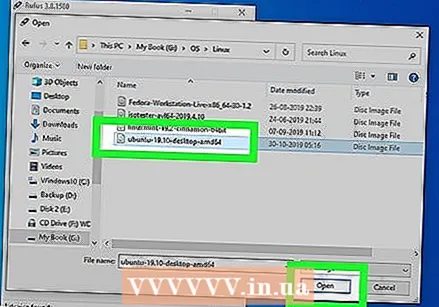 Ընտրեք գործառնական համակարգի ISO ֆայլը և կտտացրեք Բաց. Սա ISO ֆայլը բեռնելու է Rufus- ի մեջ:
Ընտրեք գործառնական համակարգի ISO ֆայլը և կտտացրեք Բաց. Սա ISO ֆայլը բեռնելու է Rufus- ի մեջ:  կտտացրեք Սկսեք. Դա աջ կողմում Ռուֆուսի էկրանի ներքևում է: Սա սկսում է ISO ֆայլը USB փայտիկի վրա դնելու գործընթացը: Սա կարող է որոշ ժամանակ տևել:
կտտացրեք Սկսեք. Դա աջ կողմում Ռուֆուսի էկրանի ներքևում է: Սա սկսում է ISO ֆայլը USB փայտիկի վրա դնելու գործընթացը: Սա կարող է որոշ ժամանակ տևել:
4-րդ մասի 2-րդ մասը. Սկավառակի բաժանման ստեղծում
 Կատարեք պահուստային տարբերակ բոլոր կարևոր տվյալների ֆայլերից: Սովորաբար կարող եք բաժանել սկավառակի սկավառակ և տեղադրել նոր գործառնական համակարգ ՝ առանց կարևոր տվյալների կորստի: Այնուամենայնիվ, լավ գաղափար է կրկնօրինակեք ձեր սկավառակի սկավառակի բոլոր կարևոր տվյալները նախքան սկսեք բաժանել և տեղադրել նոր գործառնական համակարգ, եթե ինչ-որ բան սխալ լինի:
Կատարեք պահուստային տարբերակ բոլոր կարևոր տվյալների ֆայլերից: Սովորաբար կարող եք բաժանել սկավառակի սկավառակ և տեղադրել նոր գործառնական համակարգ ՝ առանց կարևոր տվյալների կորստի: Այնուամենայնիվ, լավ գաղափար է կրկնօրինակեք ձեր սկավառակի սկավառակի բոլոր կարևոր տվյալները նախքան սկսեք բաժանել և տեղադրել նոր գործառնական համակարգ, եթե ինչ-որ բան սխալ լինի:  Աջ կտտացրեք Windows Start ընտրացանկին
Աջ կտտացրեք Windows Start ընտրացանկին 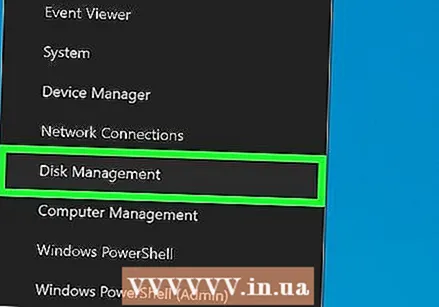 կտտացրեք Սկավառակի կառավարում. Դա այն ընտրացանկում է, որը հայտնվում է, երբ աջ կտտացնում եք Windows Start ընտրացանկին: Սա կբացի Disk Management պատուհանը:
կտտացրեք Սկավառակի կառավարում. Դա այն ընտրացանկում է, որը հայտնվում է, երբ աջ կտտացնում եք Windows Start ընտրացանկին: Սա կբացի Disk Management պատուհանը: 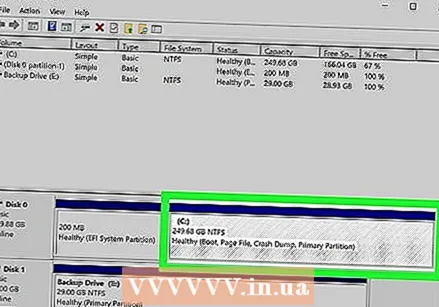 Աջ սեղմեք ձեր Windows տեղադրման սկավառակի վրա: Սա այն սկավառակն է, որտեղ տեղադրված է Windows- ը: Սովորաբար սա «C:» սկավառակն է:
Աջ սեղմեք ձեր Windows տեղադրման սկավառակի վրա: Սա այն սկավառակն է, որտեղ տեղադրված է Windows- ը: Սովորաբար սա «C:» սկավառակն է:  կտտացրեք Նվազեցնել ձայնը .... Դա այն ընտրացանկում է, որը հայտնվում է սկավառակի կառավարման վրա սկավառակի սկավառակով աջ սեղմելու ժամանակ:
կտտացրեք Նվազեցնել ձայնը .... Դա այն ընտրացանկում է, որը հայտնվում է սկավառակի կառավարման վրա սկավառակի սկավառակով աջ սեղմելու ժամանակ:  Մուտքագրեք այն տարածքի քանակը, որը ցանկանում եք հատկացնել նոր օպերացիոն համակարգի տեղադրման համար: Մուտքագրեք մեգաբայթ (MB) քանակը, որը ցանկանում եք բաժանել սկավառակի սկավառակից `« Մուտքագրեք MB- ի քանակը `բաժանումը նեղացնելու համար» կողքին գտնվող դաշտում: Համոզվեք, որ մուտքագրեք նվազագույն տարածքը, որը անհրաժեշտ է նոր գործառնական համակարգը տեղադրելու համար:
Մուտքագրեք այն տարածքի քանակը, որը ցանկանում եք հատկացնել նոր օպերացիոն համակարգի տեղադրման համար: Մուտքագրեք մեգաբայթ (MB) քանակը, որը ցանկանում եք բաժանել սկավառակի սկավառակից `« Մուտքագրեք MB- ի քանակը `բաժանումը նեղացնելու համար» կողքին գտնվող դաշտում: Համոզվեք, որ մուտքագրեք նվազագույն տարածքը, որը անհրաժեշտ է նոր գործառնական համակարգը տեղադրելու համար: - ԳԲ-ն MB- ի վերափոխելու համար արժեքը բազմապատկիր 1000-ով: Օրինակ, 40 GB- ը հավասար է 40,000 MB- ի:
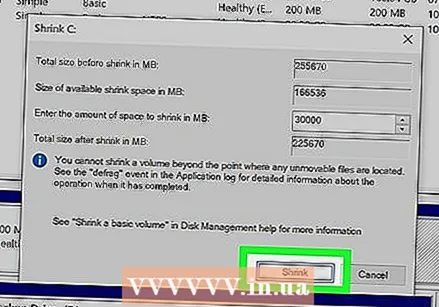 կտտացրեք Նեղանալ. Սա ստեղծում է ձեր կոշտ սկավառակի վրա չբաշխված տարածքի նոր բաժին:
կտտացրեք Նեղանալ. Սա ստեղծում է ձեր կոշտ սկավառակի վրա չբաշխված տարածքի նոր բաժին:
4-րդ մաս 3-րդ. Ձեր համակարգիչը պատրաստելը
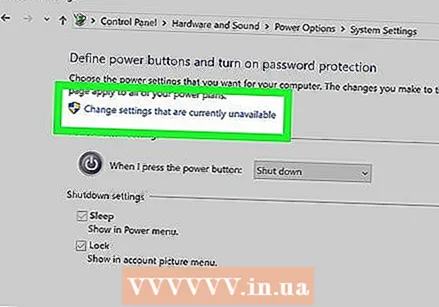 Անջատեք Արագ Boot- ը: Հետևյալ քայլերով դուք կարող եք անջատել Fast Boot- ը Windows- ում:
Անջատեք Արագ Boot- ը: Հետևյալ քայլերով դուք կարող եք անջատել Fast Boot- ը Windows- ում: - Կտտացրեք Windows Start ընտրացանկին:
- Տիպ Կառավարման վահանակ և կտտացրեք դրա պատկերակին:
- Տիպ Ուժի Կառավարում վերևի աջ մասում գտնվող որոնման տողում:
- Կտտացրեք «Կառավարեք հոսանքի կոճակների վարքը»:
- Կտտացրեք «Փոխել պարամետրերը, որոնք ներկայումս անհասանելի են»:
- Համոզվեք, որ ներքևում գտնվող «Միացնել արագ գործարկումը (Առաջարկվում է)» վանդակը հանված չէ:
- կտտացրեք Խնայելով փոփոխությունները.
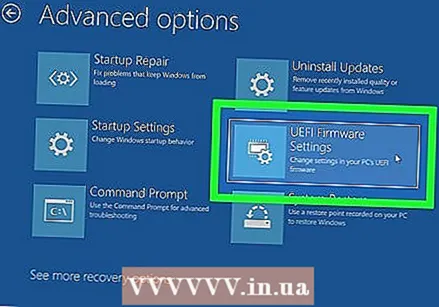 Բացեք ձեր համակարգչի BIOS- ը. Երկրորդ գործավար համակարգը տեղադրելու համար հարկավոր է որոշակի փոփոխություններ կատարել BIOS- ում: BIOS- ի մուտքագրման մեթոդը տարբերվում է համակարգչային մեկ ապրանքանիշից և մոդելից մյուսին: Որոշ համակարգիչներում կարող եք մուտք գործել BIOS ՝ սեղմելով գործառույթի ստեղներից մեկը (F1, F2, F9, F12), Esc կամ Deleteնջել, մինչ ձեր համակարգիչը գործարկում է: Windows- ից BIOS- ը վերագործարկելու համար կարող եք նաև օգտագործել հետևյալ քայլերը.
Բացեք ձեր համակարգչի BIOS- ը. Երկրորդ գործավար համակարգը տեղադրելու համար հարկավոր է որոշակի փոփոխություններ կատարել BIOS- ում: BIOS- ի մուտքագրման մեթոդը տարբերվում է համակարգչային մեկ ապրանքանիշից և մոդելից մյուսին: Որոշ համակարգիչներում կարող եք մուտք գործել BIOS ՝ սեղմելով գործառույթի ստեղներից մեկը (F1, F2, F9, F12), Esc կամ Deleteնջել, մինչ ձեր համակարգիչը գործարկում է: Windows- ից BIOS- ը վերագործարկելու համար կարող եք նաև օգտագործել հետևյալ քայլերը. - Կտտացրեք Windows Start ընտրացանկին:
- Կտտացրեք Power պատկերակին:
- Պահեք «Shift» - ը և կտտացրեք Վերսկսել.
- կտտացրեք Խնդիրների լուծում.
- կտտացրեք Հավելյալ հնարավորություններUEFI- ի որոնվածի կարգավորումներ.
- Սեղմել Վերսկսել.
 Անջատեք անվտանգ բեռնախցիկը: BIOS ընտրացանկը տատանվում է ըստ համակարգչի պատրաստման և մոդելի: Օգտագործեք ստեղնաշարի ստեղների ստեղները ՝ BIOS ընտրացանկում նավարկելու համար: Secure Boot- ը սովորաբար կարելի է գտնել Security, Boot կամ Authentication ընտրացանկում: Գտեք Secure Boot- ը և դրեք այն «Disabled»:
Անջատեք անվտանգ բեռնախցիկը: BIOS ընտրացանկը տատանվում է ըստ համակարգչի պատրաստման և մոդելի: Օգտագործեք ստեղնաշարի ստեղների ստեղները ՝ BIOS ընտրացանկում նավարկելու համար: Secure Boot- ը սովորաբար կարելի է գտնել Security, Boot կամ Authentication ընտրացանկում: Գտեք Secure Boot- ը և դրեք այն «Disabled»: 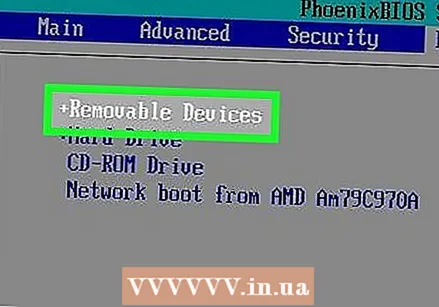 Նախադրեք բեռնման կարգը նախ `USB ստեղից. Սա սովորաբար կարելի է գտնել Boot ընտրացանկում: Տեղադրեք բեռնման պատվերի ընտրացանկը և նախադրեք, որ այն սկզբից գործարկվի USB ստեղից:
Նախադրեք բեռնման կարգը նախ `USB ստեղից. Սա սովորաբար կարելի է գտնել Boot ընտրացանկում: Տեղադրեք բեռնման պատվերի ընտրացանկը և նախադրեք, որ այն սկզբից գործարկվի USB ստեղից: - Եթե օգտագործում եք տեղադրման CD կամ DVD, կարգավորեք այն նախ տեղադրելու համար CD / DVD-ROM- ից:
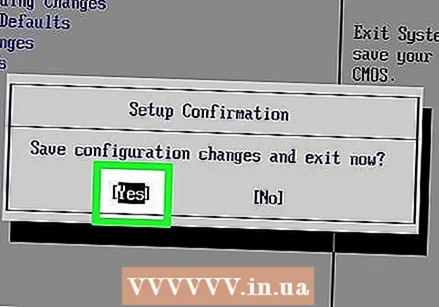 Պահեք ձեր կարգավորումները: Ձեր BIOS համակարգում անհրաժեշտ փոփոխություններ կատարելուց հետո գտեք ձեր պարամետրերը պահպանելու տարբերակը: Ընտրեք BIOS- ի պահպանման և ելքի տարբերակը `ձեր համակարգիչը փրկելու և վերաբեռնելու համար:
Պահեք ձեր կարգավորումները: Ձեր BIOS համակարգում անհրաժեշտ փոփոխություններ կատարելուց հետո գտեք ձեր պարամետրերը պահպանելու տարբերակը: Ընտրեք BIOS- ի պահպանման և ելքի տարբերակը `ձեր համակարգիչը փրկելու և վերաբեռնելու համար:
4-րդ մաս 4-րդ. Երկրորդ գործառնական համակարգի տեղադրում
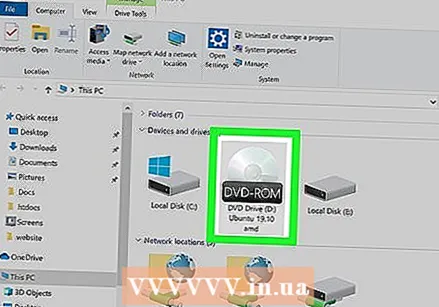 Տեղադրեք տեղադրման սկավառակը: Եթե դուք օգտագործել եք Rufus- ը USB տեղադրման սկավառակ ստեղծելու համար, ձեր սկավառակը տեղադրեք ձեր համակարգչի վրա գտնվող բաց USB պորտի մեջ: Եթե օգտագործում եք CD կամ DVD տեղադրման սկավառակ, դրեք այն ձեր CD / DVD սկավառակի մեջ:
Տեղադրեք տեղադրման սկավառակը: Եթե դուք օգտագործել եք Rufus- ը USB տեղադրման սկավառակ ստեղծելու համար, ձեր սկավառակը տեղադրեք ձեր համակարգչի վրա գտնվող բաց USB պորտի մեջ: Եթե օգտագործում եք CD կամ DVD տեղադրման սկավառակ, դրեք այն ձեր CD / DVD սկավառակի մեջ: 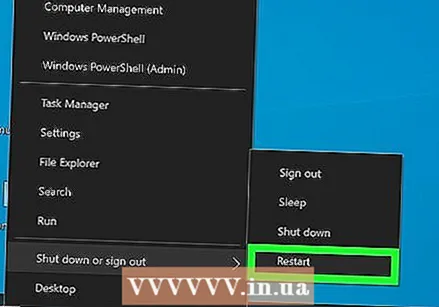 Վերագործարկեք ձեր համակարգիչը: Եթե ձեր համակարգիչը միացված է, նախ վերագործարկեք այն: Այլ դեպքերում, սեղմեք ձեր համակարգչի հոսանքի կոճակը, որպեսզի այն բեռնվի տեղադրման սկավառակից:
Վերագործարկեք ձեր համակարգիչը: Եթե ձեր համակարգիչը միացված է, նախ վերագործարկեք այն: Այլ դեպքերում, սեղմեք ձեր համակարգչի հոսանքի կոճակը, որպեսզի այն բեռնվի տեղադրման սկավառակից:  Սպասեք, երբ բեռնումն ավարտվի Setup Utility- ով: Եթե ձեր համակարգիչը պատշաճ կերպով բեռնվում է տեղադրման սկավառակից, ապա պետք է տեսնեք գործավար համակարգի տեղադրողին:
Սպասեք, երբ բեռնումն ավարտվի Setup Utility- ով: Եթե ձեր համակարգիչը պատշաճ կերպով բեռնվում է տեղադրման սկավառակից, ապա պետք է տեսնեք գործավար համակարգի տեղադրողին:  Ընտրեք ձեր լեզուն և ստեղնաշարի դասավորությունը: Յուրաքանչյուր գործավար համակարգի տեղադրիչը մի փոքր այլ է: Ընդհանուր առմամբ, դուք սկսում եք ընտրելով ձեր լեզուն և ստեղնաշարի դասավորությունը:
Ընտրեք ձեր լեզուն և ստեղնաշարի դասավորությունը: Յուրաքանչյուր գործավար համակարգի տեղադրիչը մի փոքր այլ է: Ընդհանուր առմամբ, դուք սկսում եք ընտրելով ձեր լեզուն և ստեղնաշարի դասավորությունը:  Մուտքագրեք CD- ի սերիական համարը (անհրաժեշտության դեպքում): Որոշ գործառնական համակարգեր, ինչպիսիք են Ubuntu- ն, անվճար տեղադրվում են: Այլ գործառնական համակարգերը, ինչպիսիք են Windows- ը, պահանջում են, որ գնեք CD կոդ կամ սերիական համար: Եթե ձեզնից խնդրում են մուտքագրել սերիական համար կամ CD կոդ, մուտքագրեք կոդը տրամադրված տարածքում:
Մուտքագրեք CD- ի սերիական համարը (անհրաժեշտության դեպքում): Որոշ գործառնական համակարգեր, ինչպիսիք են Ubuntu- ն, անվճար տեղադրվում են: Այլ գործառնական համակարգերը, ինչպիսիք են Windows- ը, պահանջում են, որ գնեք CD կոդ կամ սերիական համար: Եթե ձեզնից խնդրում են մուտքագրել սերիական համար կամ CD կոդ, մուտքագրեք կոդը տրամադրված տարածքում: 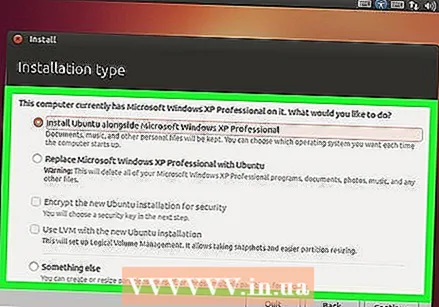 Ընտրեք «Պատվերով» կամ «Այլ» տեղադրման տարբերակը: Տեղադրման տեսակը ընտրելիս ընտրեք «Պատվերով», «Այլ», «Այլ ինչ-որ բան» կամ նման այլ բան: Ստանդարտ տեղադրման ընտրությունը կարող է վերագրանցել ձեր ընթացիկ գործառնական համակարգը:
Ընտրեք «Պատվերով» կամ «Այլ» տեղադրման տարբերակը: Տեղադրման տեսակը ընտրելիս ընտրեք «Պատվերով», «Այլ», «Այլ ինչ-որ բան» կամ նման այլ բան: Ստանդարտ տեղադրման ընտրությունը կարող է վերագրանցել ձեր ընթացիկ գործառնական համակարգը: 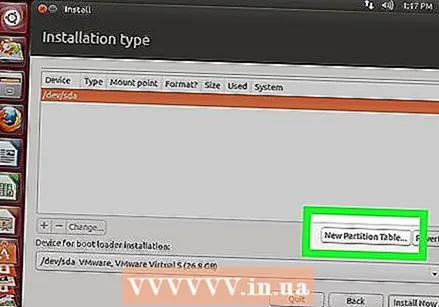 Ձևաչափեք սկավառակը, որի վրա ցանկանում եք տեղադրել գործառնական համակարգը: Նոր գործառնական համակարգ տեղադրելիս ձեզանից կխնդրեն ընտրել, թե որ սկավառակի վրա եք ցանկանում տեղադրել այն և ձևափոխել սկավառակը: Ընտրեք նախկինում բաժանված չբաշխված տարածքը:
Ձևաչափեք սկավառակը, որի վրա ցանկանում եք տեղադրել գործառնական համակարգը: Նոր գործառնական համակարգ տեղադրելիս ձեզանից կխնդրեն ընտրել, թե որ սկավառակի վրա եք ցանկանում տեղադրել այն և ձևափոխել սկավառակը: Ընտրեք նախկինում բաժանված չբաշխված տարածքը: - Linux- ը տեղադրելիս պետք է սկավառակը ձևափոխեք որպես Ext4:
- Եթե դուք տեղադրեք Ubuntu- ն, ապա ձեզ նույնպես պետք է ձևափոխել չբաշխված տարածքի որոշ մասը որպես փոխանակման տարածք: Սա պետք է հավասար լինի ձեր համակարգչի վրա տեղադրած RAM- ի քանակին:
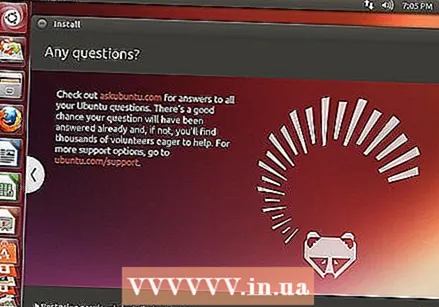 Տեղադրումն ավարտելու համար հետևեք հրահանգներին: Հավանաբար, ձեզանից կխնդրեն ձեր նոր օպերացիոն համակարգի համար ստեղծել օգտվողի անուն և գաղտնաբառ և սահմանել ձեր ժամն ու ամսաթիվը: Տեղադրումն ավարտելու համար հետևեք հրահանգներին:
Տեղադրումն ավարտելու համար հետևեք հրահանգներին: Հավանաբար, ձեզանից կխնդրեն ձեր նոր օպերացիոն համակարգի համար ստեղծել օգտվողի անուն և գաղտնաբառ և սահմանել ձեր ժամն ու ամսաթիվը: Տեղադրումն ավարտելու համար հետևեք հրահանգներին: 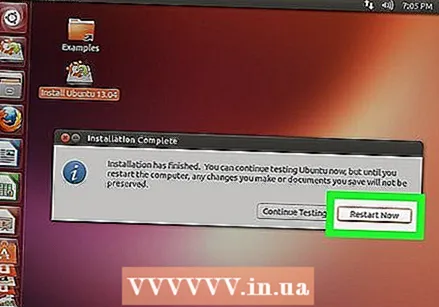 Վերագործարկեք ՝ գործավար համակարգերի միջև անցնելու համար: Երկու կամ ավելի գործառական համակարգեր ձեր համակարգչում տեղադրելուց հետո կտեսնեք ընտրացանկ, որը հարցնում է, թե որ գործավար համակարգն եք ցանկանում բեռնել, երբ ձեր համակարգիչը գործարկեք: Վերագործարկեք ձեր համակարգիչը ՝ գործավար համակարգերի միջև անցնելու համար:
Վերագործարկեք ՝ գործավար համակարգերի միջև անցնելու համար: Երկու կամ ավելի գործառական համակարգեր ձեր համակարգչում տեղադրելուց հետո կտեսնեք ընտրացանկ, որը հարցնում է, թե որ գործավար համակարգն եք ցանկանում բեռնել, երբ ձեր համակարգիչը գործարկեք: Վերագործարկեք ձեր համակարգիչը ՝ գործավար համակարգերի միջև անցնելու համար:
Խորհուրդներ
- Եթե Windows- ի բազմաթիվ տարբերակներ եք տեղադրում, սովորաբար խորհուրդ է տրվում նախ տեղադրել հին տարբերակը:
- Նոր համակարգչի վրա նոր օպերացիոն համակարգ տեղադրելը ամենահեշտն է, քանի որ կրկնօրինակում / նորից տեղադրելու համար քիչ բան կա:Այնուամենայնիվ, որոշ նոր համակարգիչներ, որոնք տեղադրված են գործառնական համակարգերով, չեն ներառում բոլոր անհրաժեշտ վարորդները: Նախքան նոր գործառնական համակարգ տեղադրելը, դուք ցանկանում եք համոզվել, որ ունեք պահանջվող վարորդներ:
- Որոշ գործառնական համակարգեր կարող են գոյակցել նույն բաժանման վրա, մյուսները ՝ ոչ: Ստուգեք դրա փաստաթղթերը կամ յուրաքանչյուր գործառնական համակարգի համար ստեղծեք առանձին բաժին:
Arnգուշացումներ
- Խստորեն խորհուրդ է տրվում կրկնօրինակել ձեր ֆայլերը նախքան երկրորդ գործառնական համակարգը տեղադրելը:
- Համոզվեք, որ իսկապես ցանկանում եք օգտագործել երկու գործառնական համակարգերը `նախքան դրանք տեղադրելը:
Անհրաժեշտությունները
- Երկրորդ գործառնական համակարգի USB ֆլեշ կրիչ կամ տեղադրման սկավառակ:
- Համակարգիչ `կոշտ սկավառակի բավարար տարածությամբ` երկրորդ գործառնական համակարգը տեղադրելու համար: